Wenn das Problem mit den aufgeführten Vorschlägen nicht behoben werden kann, wenden Sie sich an den Kundendienst. Es muss dann unter Umständen eine Druckerkomponente angepasst oder ausgetauscht werden.
Probieren Sie eine oder mehrere der folgenden Methoden aus:
Bringen Sie die Längen- und Seitenführungen im Fach in die richtige Position für das eingelegte Papierformat.
Stellen Sie sicher, dass das ausgewählte Papierformat dem im Fach eingelegten Papier entspricht.
Überprüfen Sie an der Bedienerkonsole des Druckers im "Menü Papier" die Einstellungen für das Papierformat.
Stellen Sie das korrekte Format ein, bevor Sie einen Druckauftrag senden:
Unter Windows: Stellen Sie das Format in den Druckeigenschaften ein.
Für Macintosh-Benutzer: Geben Sie das Format im Dialogfeld "Drucken" an.
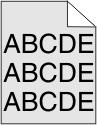
Wählen Sie eine hellere Einstellung für den Tonerauftrag aus:
Ändern Sie im Menü "Qualität" der Druckerbedienerkonsole die Einstellung.
Windows-Benutzer können diese Einstellung über die Druckereigenschaften vornehmen.
Macintosh-Benutzer können diese Einstellung über den Druck-Dialog vornehmen.
Tauschen Sie die Druckkassette aus.
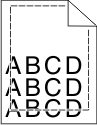
Folgende Lösungen sind möglich. Probieren Sie eine oder mehrere der folgenden Methoden aus:
Bringen Sie die Führungen im Fach in die richtige Position für das eingelegte Papierformat.
Stellen Sie sicher, dass das ausgewählte Papierformat dem im Fach eingelegten Papier entspricht.
Überprüfen Sie an der Bedienerkonsole des Druckers im "Menü Papier" die Einstellungen für das Papierformat.
Stellen Sie das korrekte Format ein, bevor Sie einen Druckauftrag senden:
Unter Windows: Stellen Sie das Format in den Druckeigenschaften ein.
Für Macintosh-Benutzer: Geben Sie das Format im Dialogfeld "Drucken" an.
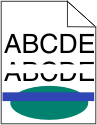 | 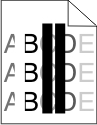 |
Probieren Sie eine oder mehrere der folgenden Methoden aus:
Tauschen Sie die defekte Druckkassette aus.
Tauschen Sie die beschädigte Fotoleitereinheit aus.
Tauschen Sie das defekte Transfermodul aus.
Öffnen Sie die vordere Klappe und anschließend die interne Abdeckung.
Suchen Sie die Druckkopfwischblätter.
Ziehen Sie das Druckkopfwischblatt vorsichtig bis zum Anschlag heraus und schieben Sie es wieder langsam in seine ursprüngliche Position.
Reinigen Sie die anderen drei Druckkopflinsen auf die gleiche Weise.
Versuchen Sie es mit einer der folgenden Lösungsmöglichkeiten:
Stellen Sie sicher, dass die ausgewählte Papiersorte und das ausgewählte Papiergewicht dem im Fach oder in der Zuführung eingelegten Papier entsprechen:
Überprüfen Sie über das Druckerbedienfeld im Menü "Papier" die Einstellungen für Papiersorte und -gewicht.
Stellen Sie die korrekte Papiersorte ein, bevor Sie den Druckauftrag senden:
Windows-Benutzer: Stellen Sie die Papiersorte in den Druckeigenschaften ein.
Macintosh-Benutzer: Geben Sie die Papiersorte im Dialogfeld "Drucken" an.
Das Papier ist aufgrund hoher Luftfeuchtigkeit feucht geworden. Bewahren Sie Papier bis zur Verwendung in der Originalverpackung auf.
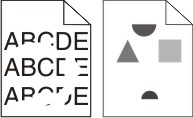
Probieren Sie eine oder mehrere der folgenden Methoden aus:
Das Papier ist aufgrund hoher Luftfeuchtigkeit feucht geworden. Bewahren Sie Papier bis zur Verwendung in der Originalverpackung auf.
Stellen Sie sicher, dass die Einstellungen für Papiersorte und -gewicht dem im Fach oder in der Zuführung eingelegten Papier entsprechen:
Überprüfen Sie auf dem Druckerbedienfeld im Menü "Papier" die Einstellung für die Papiersorte und das Papiergewicht.
Geben Sie die richtige Papiersorte an, bevor Sie den Druckauftrag senden:
Windows-Benutzer: Geben Sie die Papiersorte in den Druckeigenschaften an.
Macintosh-Benutzer: Geben Sie die Papiersorte im Dialogfeld "Drucken" an.
Tauschen Sie die abgenutzten bzw. beschädigten Tonerkassetten aus.
Tauschen Sie das defekte Transfermodul aus. Weitere Informationen finden Sie in der Kurzanleitung, die im Lieferumfang des Ersatzteils enthalten ist.
Tauschen Sie die beschädigte Fixierstation aus. Weitere Informationen finden Sie in der Kurzanleitung, die im Lieferumfang des Ersatzteils enthalten ist.
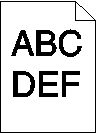
Probieren Sie eine oder mehrere der folgenden Methoden aus:
Die Einstellung für den Tonerauftrag oder die Helligkeit kann zu dunkel oder die Einstellung für den Kontrast zu hoch sein.
Diese Einstellungen können über das Menü "Qualität" an der Bedienerkonsole geändert werden.
Unter Windows: Ändern Sie diese Einstellungen in den Druckeigenschaften.
Für Macintosh-Benutzer:
Klicken Sie auf Ablage > Drucken.
Wählen Sie im Menü "Ausrichtung" die Option Druckerfunktionen aus.
Wählen Sie einen höheren Wert für Tonerauftrag, Helligkeit und Kontrast.
Das Papier ist aufgrund hoher Luftfeuchtigkeit feucht geworden. Bewahren Sie Papier in der Originalverpackung auf, bis Sie es verwenden.
Stellen Sie sicher, dass die ausgewählte Papiersorte dem im Fach oder im Einzug eingelegten Papier entspricht:
Überprüfen Sie an der Bedienerkonsole des Druckers im "Menü Papier" die Einstellungen für die Papiersorte.
Windows-Benutzer: Überprüfen Sie diese Einstellung in den Druckeigenschaften.
Macintosh-Benutzer: Überprüfen Sie diese Einstellung im Dialogfeld "Drucken".
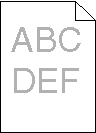
Probieren Sie eine oder mehrere der folgenden Methoden aus:
Die Einstellung für den Tonerauftrag oder die Helligkeit kann zu hell oder die Einstellung für den Kontrast zu niedrig sein.
Diese Einstellungen können am Druckerbedienfeld über das Menü "Qualität" geändert werden.
Windows-Benutzer: Ändern Sie diese Einstellungen in den Druckeigenschaften.
Macintosh-Benutzer:
Wählen Sie Datei >Drucken aus.
Wählen Sie im Popup-Menü "Druckoptionen" die Option Druckerfunktionen aus.
Wählen Sie einen höheren Wert für Tonerauftrag, Helligkeit und Kontrast.
Das Papier ist möglicherweise aufgrund hoher Luftfeuchtigkeit feucht geworden. Bewahren Sie Papier bis zur Verwendung in der Originalverpackung auf.
Stellen Sie sicher, dass die ausgewählte Papiersorte dem im Fach oder in der Zuführung eingelegten Papier entspricht:
Überprüfen Sie am Druckerbedienfeld im Menü "Papier" die Einstellungen für die Papiersorte.
Windows-Benutzer: Überprüfen Sie diese Einstellung in den Druckeigenschaften.
Macintosh-Benutzer: Überprüfen Sie diese Einstellung im Dialogfeld "Drucken".
Nehmen Sie die Kassette heraus.
| Warnung - Mögliche Schäden: Berühren Sie nicht die Fotoleitertrommel. Dies kann Auswirkungen auf die Druckqualität zukünftiger Aufträge haben. |
Schütteln Sie die Kassette mehrmals kräftig hin und her und auch vor und zurück, um den Toner gleichmäßig zu verteilen.
Setzen Sie die Druckkassette wieder ein.
| Hinweis: Wenn die Druckqualität trotzdem nicht zufriedenstellend ist, tauschen Sie die Kassette mit der Farbe aus, die nicht gedruckt wird. |
Wenn das Problem weiterhin besteht, muss der Drucker möglicherweise gewartet werden.
Probieren Sie eine oder mehrere der folgenden Methoden aus:
Nehmen Sie die Kassette heraus und vergewissern Sie sich, dass Sie das Verpackungsmaterial entfernt haben. Setzen Sie die Kassette wieder ein.
Nehmen Sie die Kassette heraus.
| Warnung - Mögliche Schäden: Berühren Sie nicht die Fotoleitertrommel. Dies kann Auswirkungen auf die Druckqualität zukünftiger Aufträge haben. |
Schütteln Sie die Kassette mehrmals kräftig hin und her und auch vor und zurück, um den Toner gleichmäßig zu verteilen.
Setzen Sie die Druckkassette wieder ein.
| Hinweis: Wenn die Druckqualität trotzdem nicht zufriedenstellend ist, tauschen Sie die Kassette mit der Farbe aus, die nicht gedruckt wird. |
Wenn das Problem weiterhin besteht, muss der Drucker möglicherweise gewartet werden.
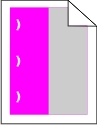
Probieren Sie eine oder mehrere der folgenden Methoden aus:
Tauschen Sie die Farbkassette der betreffenden Farbe aus, wenn sich der Fehler wie folgt wiederholt:
Alle 33 mm (1,30 Zoll) auf der Seite
Alle 35,3 mm (1,39 Zoll) auf der Seite
Tauschen Sie den Fotoleiter der betreffenden Farbe aus, wenn sich der Fehler wie folgt wiederholt:
Alle 28,3 mm (1,11 Zoll) auf der Seite
Alle 72,4 mm (2,85 Zoll) auf der Seite
Tauschen Sie die Fixierstation aus, wenn der Fehler wie folgt auftritt:
Alle 47,4 mm (1,87 Zoll) auf der Seite
Alle 94,8 mm (3,73 Zoll) auf der Seite
Alle 113 mm (4,45 Zoll) auf der Seite
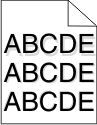
Stellen Sie sicher, dass die Einstellungen für Papiersorte und -gewicht dem im Fach eingelegten Papier entsprechen:
Überprüfen Sie auf dem Druckerbedienfeld im Menü "Papier" die Einstellung für die Papiersorte und das Papiergewicht.
Geben Sie die richtige Papiersorte an, bevor Sie den Druckauftrag senden:
Windows-Benutzer: Geben Sie die Papiersorte in den Druckeigenschaften an.
Macintosh-Benutzer: Geben Sie die Papiersorte im Dialogfeld "Drucken" an.
Tauschen Sie den beschädigten Fotoleiter aus.
Nehmen Sie die Kassette heraus.
| Warnung - Mögliche Schäden: Berühren Sie nicht die Fotoleitertrommel. Dies kann Auswirkungen auf die Druckqualität zukünftiger Aufträge haben. |
Schütteln Sie die Kassette mehrmals kräftig hin und her und auch vor und zurück, um den Toner gleichmäßig zu verteilen.
Setzen Sie die Druckkassette wieder ein.
| Hinweis: Wenn die Druckqualität trotzdem nicht zufriedenstellend ist, tauschen Sie die Kassette aus. |
Wenn das Problem weiterhin besteht, muss der Drucker möglicherweise gewartet werden.
Probieren Sie eine oder mehrere der folgenden Methoden aus:
Bringen Sie die Längen- und Seitenführungen im Fach in die richtige Position für das eingelegte Papierformat.
Vergewissern Sie sich, dass der Abstand zwischen Führungen und Papierstapel nicht zu groß ist.
Vergewissern Sie sich, dass die Führungen nicht zu fest am Papierstapel anliegen.
Vergewissern Sie sich, dass das verwendete Papier den Druckerspezifikationen entspricht.
Vergewissern Sie sich, dass der Drucker ausgeschaltet und nicht mit einer Steckdose verbunden ist.
| Warnung - Mögliche Schäden: Um das Risiko eines elektrischen Schlags beim Reinigen des Druckergehäuses zu vermeiden, ziehen Sie das Netzkabel aus der Steckdose und alle Kabel vom Drucker ab, bevor Sie fortfahren. |
Entfernen Sie das Papier aus der Standardablage.
Nehmen Sie ein fusselfreies Tuch und feuchten Sie es mit Wasser leicht an.
| Warnung - Mögliche Schäden: Verwenden Sie keine Reinigungsmittel, da diese die Oberfläche des Druckers beschädigen können. |
Wischen Sie nur die Außenseite des Druckers sowie die Standardablage ab.
| Warnung - Mögliche Schäden: Die Innenseite des Druckers sollte nicht mit einem feuchten Tuch gereinigt werden, da dies den Drucker beschädigen könnte. |
Bevor ein neuer Druckauftrag ausgeführt werden kann, muss die Papierstütze und Standardablage wieder trocken sein.
Schalten Sie den Drucker aus und ziehen Sie den Netzstecker aus der Steckdose.
Bauen Sie die Papiertransportrollen aus.
| Hinweis: Eine Anleitung für das Aus- und Wiedereinbauen der Papiertransportrollen finden Sie in der mit den Rollen gelieferten Installations-Kurzanleitung im Fachkasten von Fach 1. |
Nehmen Sie ein fusselfreies Tuch und feuchten Sie es mit Wasser leicht an.
Reinigen Sie die Papiertransportrollen.
| Warnung - Mögliche Schäden: Berühren Sie nicht die Gummiteile. Andernfalls könnten die Rollen beschädigt werden. |
Bauen Sie die Papiertransportrollen wieder ein.
| Hinweis: Stellen Sie sicher, dass abgenutzte oder beschädigte Papiertransportrollen ausgetauscht werden. |
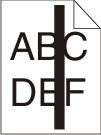 | 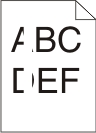 |
Probieren Sie eine oder mehrere der folgenden Methoden aus:
Wenn das Füllmuster falsch ist, wählen Sie im Softwareprogramm ein anderes aus.
Verwenden Sie nur die empfohlenen Folien.
Stellen Sie sicher, dass die Einstellung "Papiersorte" dem im Fach oder in der Zuführung eingelegten Papier entspricht.
Stellen Sie sicher, dass die Einstellung "Papierstruktur" für die im Fach oder in der Zuführung eingelegte Papiersorte oder die Spezialdruckmedien richtig ist.
Stellen Sie bei der Meldung sicher, dass der Toner gleichmäßig in der Druckkassette verteilt ist:
Nehmen Sie die Druckkassette heraus.
| Warnung - Mögliche Schäden: Berühren Sie nicht die Fotoleitertrommel. Dies kann Auswirkungen auf die Druckqualität zukünftiger Aufträge haben. |
Schütteln Sie die Kassette mehrmals kräftig hin und her und auch vor und zurück, um den Toner gleichmäßig zu verteilen.
Setzen Sie die Druckassette wieder ein.
Wenn das Problem weiterhin besteht, muss der Drucker möglicherweise gewartet werden. Weitere Informationen erhalten Sie vom Kundendienst.
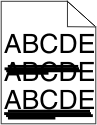
Probieren Sie eine oder mehrere der folgenden Methoden aus:
Wählen Sie auf dem Druckerbedienfeld im Menü "Papier" die Option "Standardeinzug" aus.
Unter Windows: Wählen Sie den Papiereinzug in den Druckeigenschaften aus.
Für Macintosh-Benutzer: Wählen Sie den Papiereinzug im Dialogfeld "Drucken" und den Einblendmenüs aus.
Tauschen Sie die verbrauchte, beschädigte oder leere Tonerkassette aus.
 | VORSICHT - HEISSE OBERFLÄCHE: Das Innere des Druckers kann sehr heiß sein. Vermeiden Sie Verletzungen, indem Sie heiße Komponenten stets abkühlen lassen, bevor Sie deren Oberfläche berühren. |
Entfernen Sie sichtbares Papier oder Anhaftungen von Toner aus dem Papierpfad. Falls das Problem weiter besteht, wenden Sie sich an den Kundendienst.
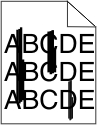
Probieren Sie eine oder mehrere der folgenden Methoden aus:
Wählen Sie auf dem Druckerbedienfeld im Menü "Papier" die Option "Standardeinzug" aus.
Unter Windows: Wählen Sie den Papiereinzug in den Druckeigenschaften aus.
Für Macintosh-Benutzer: Wählen Sie den Papiereinzug im Dialogfeld "Drucken" und den Einblendmenüs aus.
Tauschen Sie die verbrauchte, beschädigte oder leere Tonerkassette aus.
Überprüfen Sie den Papierpfad im Bereich der Tonerkassette.
 | VORSICHT - HEISSE OBERFLÄCHE: Das Innere des Druckers kann sehr heiß sein. Vermeiden Sie Verletzungen, indem Sie heiße Komponenten stets abkühlen lassen, bevor Sie deren Oberfläche berühren. |
Nehmen Sie sämtliches gestautes Papier heraus.
Probieren Sie eine oder mehrere der folgenden Methoden aus:
Setzen Sie die Kassette neu ein, oder tauschen Sie die defekte Kassette aus.
Tauschen Sie ein abgenutztes oder defektes Transfermodul aus.
Tauschen Sie eine abgenutzte oder defekte Fotoleitereinheit aus.
Tauschen Sie eine abgenutzte oder defekte Fixierstation aus.
Führen Sie eine Farbanpassung im Menü "Qualität" aus.
Überprüfen Sie die Anwendungseinstellungen.
Kontaktaufnahme mit dem Kundendienst
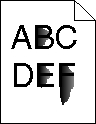
Versuchen Sie es mit einer der folgenden Lösungsmöglichkeiten:
Stellen Sie sicher, dass die ausgewählte Papiersorte und das ausgewählte Papiergewicht dem im Fach oder in der Zuführung eingelegten Papier entsprechen:
Überprüfen Sie über das Druckerbedienfeld im Menü "Papier" die Einstellungen für Papiersorte und -gewicht. Ändern Sie die Einstellung für "Papiergewicht" von "Normal" zu "Schwer".
Stellen Sie die korrekte Papiersorte ein, bevor Sie den Druckauftrag senden:
Windows-Benutzer: Stellen Sie die Papiersorte in den Druckeigenschaften ein.
Macintosh-Benutzer: Geben Sie die Papiersorte im Dialogfeld "Drucken" an.
Vergewissern Sie sich am Druckerbedienfeld im Menü "Papier", dass die ausgewählte Papierstruktur mit dem in das Fach oder die Zuführung eingelegten Papier übereinstimmt. Ändern Sie gegebenenfalls die Einstellung für "Papierstruktur" von "Normal" zu "Rau".
Tauschen Sie die abgenutzte oder beschädigte Fixierstation aus. Weitere Informationen finden Sie in der Kurzanleitung, die im Lieferumfang des Ersatzteils enthalten ist.
Probieren Sie eine oder mehrere der folgenden Methoden aus:
Tauschen Sie die beschädigten bzw. abgenutzten Druckkassetten aus.
Tauschen Sie die beschädigte Fotoleitereinheit aus.
Probieren Sie eine oder mehrere der folgenden Methoden aus:
Verwenden Sie ausschließlich Folien, die den Druckerspezifikationen entsprechen.
Stellen Sie sicher, dass die Option "Papiersorte" auf "Folien" eingestellt ist.
Überprüfen Sie über die Druckerbedienkonsole, Menü "Papier", die Papiersorteneinstellung.
Geben Sie die gewünschte Papiersorteneinstellung an, bevor Sie den Druckauftrag erteilen:
Windows-Benutzer können die Papiersorteneinstellung über die Druckereigenschaften vornehmen.
Macintosh-Benutzer können die Papiersorteneinstellung über den Druck-Dialog vornehmen.